要操作webrtc视频流,需获取、处理并展示视频数据。1. 获取视频流使用getusermedia api请求权限并获取mediastream对象,赋值给video元素播放;2. 使用rtcpeerconnection建立连接传输音视频流,通过addtrack添加轨道,createoffer和createanswer交换媒体信息,借助ice candidate进行nat穿透,并通过ontrack监听接收远程流;3. 实时处理视频可用canvas绘制帧并添加滤镜,或用webassembly提升性能,再将处理后的流通过capturestream和replacetrack发送;4. 优化性能可选择合适编解码器、控制分辨率帧率、使用svc、优化ice及利用webassembly处理计算任务;5. 解决丢包、延迟和抖动问题,可启用arq/fec、优化网络拓扑、使用jitter buffer和qos技术;6. 录制视频流可用mediarecorder api捕获mediastream并保存为文件,结合云存储或自建服务器实现持久化存储。

WebRTC视频流的操作,简单来说,就是获取、处理和展示视频数据。这涉及到浏览器的媒体设备访问、数据传输和实时渲染。下面我们来具体看看怎么搞。

获取视频流,操作视频流,最终展示视频流,这就是WebRTC视频流操作的核心。

首先,要用getUserMedia这个API。它会弹出一个权限请求,用户同意后,你就能拿到一个包含了音视频轨道的MediaStream对象。
navigator.mediaDevices.getUserMedia({ video: true, audio: true })
.then(stream => {
// 成功获取流
const video = document.querySelector('video');
video.srcObject = stream;
video.play(); // 自动播放
})
.catch(error => {
console.error('获取媒体失败:', error);
});这里,video: true和audio: true分别请求了视频和音频权限。如果只需要视频,可以只设置video: true。getUserMedia返回一个Promise,成功时会resolve一个MediaStream对象,失败时会reject一个错误。拿到MediaStream后,把它赋值给<video>元素的srcObject属性,然后调用play()方法开始播放。
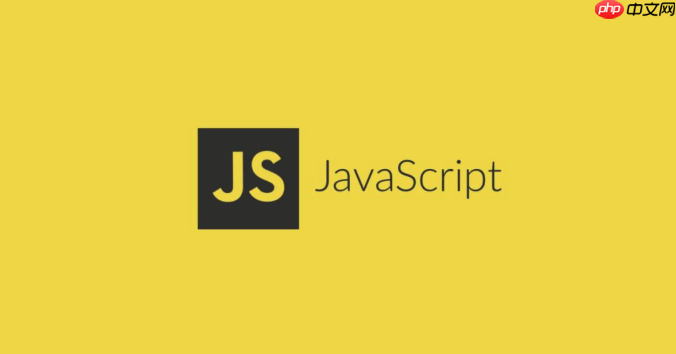
当然,权限这东西,用户随时可以关掉,所以最好加上错误处理,友好地告诉用户发生了什么。
WebRTC的核心是RTCPeerConnection,它负责建立点对点连接,传输音视频数据。
创建RTCPeerConnection对象:
const pc = new RTCPeerConnection();
添加本地流:
stream.getTracks().forEach(track => pc.addTrack(track, stream));
遍历MediaStream中的每个MediaStreamTrack(音频或视频轨道),使用addTrack方法添加到RTCPeerConnection中。
创建Offer:
pc.createOffer()
.then(offer => pc.setLocalDescription(offer))
.then(() => {
// 将offer发送给对方,例如通过WebSocket
sendOffer(pc.localDescription);
});createOffer方法创建一个SDP(Session Description Protocol)描述,包含了本地的媒体能力信息。setLocalDescription方法设置本地描述。然后,你需要将这个Offer通过信令服务器(例如WebSocket)发送给对方。
接收Offer并创建Answer:
pc.setRemoteDescription(offer); // 接收到的offer
pc.createAnswer()
.then(answer => pc.setLocalDescription(answer))
.then(() => {
// 将answer发送给对方
sendAnswer(pc.localDescription);
});接收到Offer后,使用setRemoteDescription方法设置远端描述。然后,使用createAnswer方法创建一个Answer,也包含本地的媒体能力信息。同样,使用setLocalDescription方法设置本地描述,并将Answer发送给对方。
接收Answer并设置远端描述:
pc.setRemoteDescription(answer); // 接收到的answer
接收到Answer后,使用setRemoteDescription方法设置远端描述。
处理ICE Candidate:
pc.onicecandidate = event => {
if (event.candidate) {
// 将candidate发送给对方
sendCandidate(event.candidate);
}
};
// 接收到candidate
pc.addIceCandidate(candidate);ICE(Interactive Connectivity Establishment)Candidate是用于NAT穿透的信息。onicecandidate事件会在找到新的Candidate时触发。你需要将Candidate发送给对方,对方使用addIceCandidate方法添加到RTCPeerConnection中。
监听ontrack事件:
pc.ontrack = event => {
const video = document.querySelector('#remoteVideo');
video.srcObject = event.streams[0];
video.play();
};当接收到远端的媒体流时,ontrack事件会触发。你可以将接收到的MediaStream对象赋值给<video>元素的srcObject属性,然后开始播放。
这些步骤看起来有点复杂,但它们是WebRTC连接建立和数据传输的核心。信令服务器的选择和实现,以及NAT穿透的策略,都会影响WebRTC连接的成功率和性能。
实时处理视频流,可以用Canvas或者WebAssembly。Canvas简单易用,适合简单的滤镜效果。WebAssembly性能更高,适合复杂的图像处理算法。
使用Canvas:
获取视频帧:
const video = document.querySelector('video');
const canvas = document.querySelector('canvas');
const ctx = canvas.getContext('2d');
function drawFrame() {
ctx.drawImage(video, 0, 0, canvas.width, canvas.height);
// 在这里添加滤镜效果
requestAnimationFrame(drawFrame);
}
video.addEventListener('play', drawFrame);使用drawImage方法将视频帧绘制到Canvas上。requestAnimationFrame方法可以确保动画流畅。
添加滤镜效果:
function drawFrame() {
ctx.drawImage(video, 0, 0, canvas.width, canvas.height);
// 灰度滤镜
const imageData = ctx.getImageData(0, 0, canvas.width, canvas.height);
const data = imageData.data;
for (let i = 0; i < data.length; i += 4) {
const gray = (data[i] + data[i + 1] + data[i + 2]) / 3;
data[i] = gray;
data[i + 1] = gray;
data[i + 2] = gray;
}
ctx.putImageData(imageData, 0, 0);
requestAnimationFrame(drawFrame);
}使用getImageData方法获取Canvas上的像素数据。然后,遍历像素数据,修改颜色值,实现滤镜效果。最后,使用putImageData方法将修改后的像素数据放回Canvas上。
将Canvas流发送到WebRTC:
const canvasStream = canvas.captureStream(); const videoTrack = canvasStream.getVideoTracks()[0]; const sender = pc.getSenders().find(s => s.track.kind === 'video'); sender.replaceTrack(videoTrack);
使用captureStream方法将Canvas转换为MediaStream对象。然后,获取视频轨道,使用replaceTrack方法替换RTCPeerConnection中的视频轨道。
使用WebAssembly实现滤镜,需要先编写WebAssembly代码,编译成.wasm文件。然后在JavaScript中加载.wasm文件,调用其中的函数处理视频帧。这种方式性能更高,但实现起来也更复杂。
WebRTC性能优化是个大课题,影响因素很多。
另外,WebRTC本身也提供了一些API,可以用来控制视频流的质量。例如,RTCRtpSender.getParameters()和RTCRtpSender.setParameters()方法可以用来获取和设置RTP发送器的参数。
丢包、延迟和抖动是网络传输中常见的问题,WebRTC也无法避免。
此外,还可以使用QoS(Quality of Service)技术,为WebRTC视频流分配更高的优先级,保证其传输质量。
录制WebRTC视频流,可以使用MediaRecorder API。
const video = document.querySelector('video');
const stream = video.srcObject;
const recorder = new MediaRecorder(stream);
const chunks = [];
recorder.ondataavailable = event => {
chunks.push(event.data);
};
recorder.onstop = () => {
const blob = new Blob(chunks, { type: 'video/webm' });
const url = URL.createObjectURL(blob);
const a = document.createElement('a');
a.href = url;
a.download = 'recorded-video.webm';
a.click();
};
recorder.start();
// 停止录制
recorder.stop();MediaRecorder API可以将MediaStream对象录制成视频文件。ondataavailable事件会在有新的数据可用时触发。onstop事件会在录制停止时触发。录制完成后,可以将视频文件下载到本地,或者上传到服务器存储。
存储方面,可以选择云存储服务,例如Amazon S3、Google Cloud Storage等。也可以自己搭建存储服务器。
总的来说,WebRTC视频流操作涉及多个环节,需要对WebRTC的原理和API有深入的理解。同时,还需要关注网络状况和设备性能,进行优化和调整。
以上就是js怎样操作WebRTC视频流 WebRTC视频流操作的6个关键步骤的详细内容,更多请关注php中文网其它相关文章!

每个人都需要一台速度更快、更稳定的 PC。随着时间的推移,垃圾文件、旧注册表数据和不必要的后台进程会占用资源并降低性能。幸运的是,许多工具可以让 Windows 保持平稳运行。




Copyright 2014-2025 https://www.php.cn/ All Rights Reserved | php.cn | 湘ICP备2023035733号